得得系统一键装机官方版使用方法
时间:2020-11-24 11:32:07 作者:无名 浏览量:59
得得一键装机官方版是一款非常优秀的系统重新安装工具,得得一键装机官方版安全稳定,快捷方便,得得一键装机官方版能够快速一键重装xp、win7系统,得得一键重装系统傻瓜式一键自动安装,及其简单操作,无需任何技术即可完成整个系统重装操作,无论你是电脑大咖还是电脑小白,想要重新装机的话可以来试试得得系统一键装机工具,这款系统重装软件还是很专业的,这里有非常简单的操作步骤,用户们只需要用鼠标来单机几步即可,需要的朋友就来下载体验吧,小编下面给大家说说怎么使用吧,希望可以帮助到大家。
软件特色:
1、鼠标直接操作;智能检测分析
及其简单操作,无需任何技术即可完成整个系统重装操作,重装系统只需鼠标单击几步操作即可;自动智能化检测当前电脑信息,自动分析当前电脑是否适合使用得得重装,不强制安装,保证安3、装后系统的可用性。
2、多元化系统版本选择
内置WinXP、Win7(32/64位)供用户选择安装。大大提高了重装系统的可选择性和灵活性。
3、P2P加速技术
采用全新p2p技术,内置迅雷内核组件。实现将下载速度提升到极致,100%确保以最快的速度完成整个系统的重装。
4、完全免费
得得一键装机工具所有系统都已经激活,正版验证,官方直接补丁更新,一键重装不损坏电脑任何硬件。
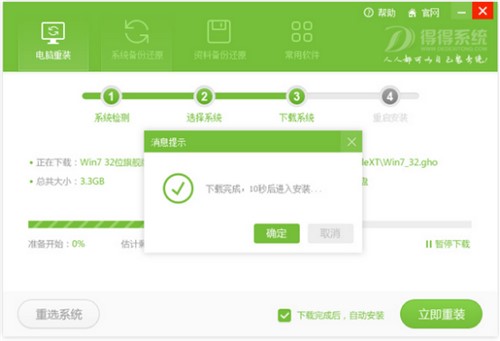
具体重装系统步骤如下:
1、首先需要登录得得系统官网下载得得一键重装系统工具。下载后软件无需安装就可直接运行(运行软件前,建议先将杀毒软件退出。把下载的文件存放到电脑桌面,以便更方便运行软件)。
下载完后成后双击打开得得一键装机工具
2、点击《开始一键装机》按钮,将进入更多详细功能界面。
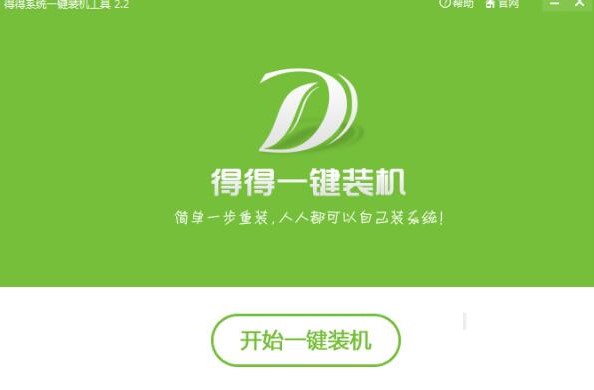
得得系统一键装机官方版使用方法图2
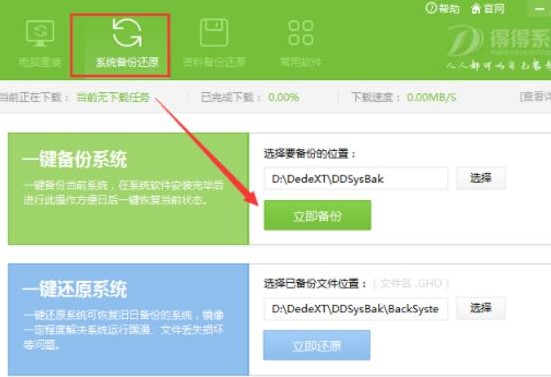
得得系统一键装机官方版使用方法图3
4、系统备份完成之后,电脑会自动重启。直接打开得得一键重装系统工具,工具此时会自动检测电脑基础硬件环境和系统软件环境,还有网络连通状态。完成后会有相关信息显示在界面右侧。
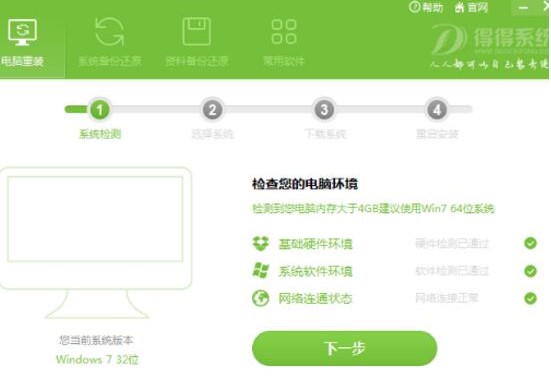
得得系统一键装机官方版使用方法图4
5、电脑相关信息检测完毕后点击《下一步》按钮,将进入系统下载列表,这里有很多安装系统版本供大家选择,在这里提醒大家:不要盲目的选择系统,建议内存小于4G的用户选择32位版本的Win7系统或者XP系统,如何查看电脑内存大小,点击这里>>
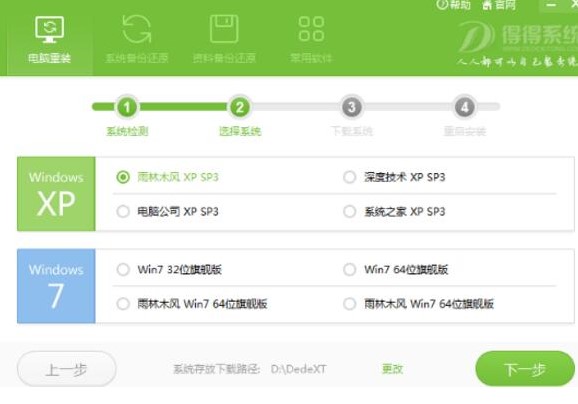
得得系统一键装机官方版使用方法图5
6、选择好合适的系统版本之后,直接点击《下一步》按钮,即可进入系统下载步骤,系统存放路径默认磁盘最后一个盘,或自行选择将系统存放至其他磁盘,以备下次一键还原系统,ps:为了避免系统下载失败,请勿将下载的系统放置系统盘或U盘储存盘。
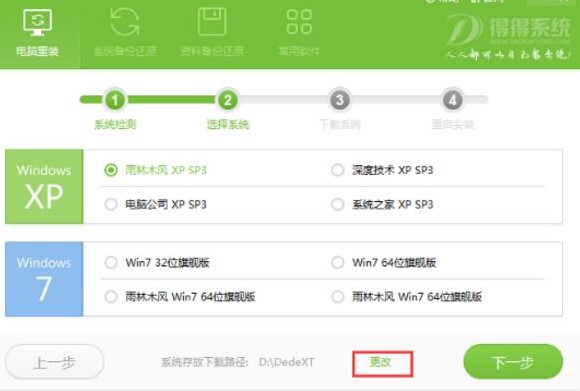
得得系统一键装机工具 3.0.1 官方版
- 软件性质:国产软件
- 授权方式:免费版
- 软件语言:简体中文
- 软件大小:6185 KB
- 下载次数:1270 次
- 更新时间:2020/11/24 9:08:30
- 运行平台:WinXP,Win7,...
- 软件描述:得得一键重装系统是一款很好用在线重装系统软件。得得一键重装系统能够快速一键重装x... [立即下载]
相关资讯
相关软件
电脑软件教程排行
- 怎么将网易云音乐缓存转换为MP3文件?
- 比特精灵下载BT种子BT电影教程
- 微软VC运行库合集下载安装教程
- 土豆聊天软件Potato Chat中文设置教程
- 怎么注册Potato Chat?土豆聊天注册账号教程...
- 浮云音频降噪软件对MP3降噪处理教程
- 英雄联盟官方助手登陆失败问题解决方法
- 蜜蜂剪辑添加视频特效教程
- 比特彗星下载BT种子电影教程
- 好图看看安装与卸载
最新电脑软件教程
- 中国工商银行网银助手特色介绍和安装教学
- 天网个人防火墙日志查看与分析
- 石青博客群发大师使用教程
- 佳禾短信超人客户端使用帮助
- 火星文转换器下载使用教学
- Winamp官方版如何安装?Winamp安装教程
- Root大师功能特点和安装教程
- QQ输入法皮肤编辑器下载使用帮助
- P2p终结者怎么安装?图文安装教程
- Duplicate Cleaner重复文件清除工具下载安装...
软件教程分类
更多常用电脑软件
更多同类软件专题











